En faktureringskode, som
føjes til en registreret joblog, når et printjob eller send job
er blevet udført, anvendes til at udføre faktureringsprocessen.
Faktureringskoder er klassificeret i typer: primærkode og
sekundær kode. En faktureringskode bliver registreret i jobloggen,
når den indtastes, og et printjob eller send job bliver udført.
Sammenlægning af mængden af faktureringskoder baseret på joblogs
vil gøre efterfølgende funktioner lettere, f.eks. når der laves
kombineret fakturering.
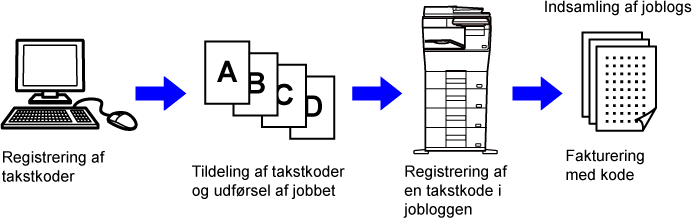
| Type | Beskrivelse |
|---|---|
|
Primærkode |
Anvendes til at kategorisere resultaterne af de udførte print- og send jobs og gør dermed administrationen mere effektiv. Man kan f.eks. tildele en kode pr. kunde og indsamle omkostningsoplysninger pr. kunde fra joblogs. Kodeeksempel: Udstedt af virksomhed A |
|
Sekundærkode |
Er tilgængelig, når primærkoden alene ikke er tilstrækkelig til administration af faktureringskoder. Man kan f.eks. tildele oplysninger om månedlige omkostninger til en sekundærkode og indsamle de samlede månedlige omkostningsoplysninger for alle kunder, når kundenavnet er tildelt til primærkoden. Kodeeksempel: Pr. oktober 2022 |
|
Standardkode |
Tildeles automatisk, når primærkoden eller sekundærkoden ikke er blevet specificeret. |
For aktivering af brug af faktureringskoder skal du
vælge "Indstillinger (administrator)" [Brugerkontrol] [Indstilling af faktureringskode]
[Administration Indstillinger], derefter indstilles [Anvend faktureringskode] til
[Aktivere].
I "Indstillinger (administrator)" skal du vælge [Systemindstillinger]
→ [Systemkontrol] → [Job Log] → [Joblog Handling], og klikke på knappen
[Gem] for at downloade joblogs. Derefter sammenlægges dataene
ved at klassificere og samle de gemte joblogs.
Hvis brug af faktureringskode er aktiveret
i "Indstillinger (administrator)", vises vinduet for indtastning
af faktureringskode ved tilstandsskift (på tidspunktet for udskrivning/afsendelse
i dokumentarkiveringsfunktion).
Indtast primærkoden eller sekundærkoden, som krævet.
 . På denne måde er det ikke nødvendigt
at indtaste faktureringskoder ved hvert tilstandsskift.
. På denne måde er det ikke nødvendigt
at indtaste faktureringskoder ved hvert tilstandsskift.For at ændre en angiven faktureringskode til en anden,
trykkes på [Skift takstkode.] på handlingspanelet.
Når vinduet til indtastning af faktureringskode vises, skal
man vælge en ny faktureringskode.
Vælg den ønskede faktureringskode fra listen af registrerede
faktureringskoder.
Faktureringskoderne skal være registreret i forvejen.
REGISTRERING AF EN NY FAKTURERINGSKODE
Når vinduet til indtastning af en faktureringskode vises, trykkes på tasten [Vælg fra Liste] for primærkoden.
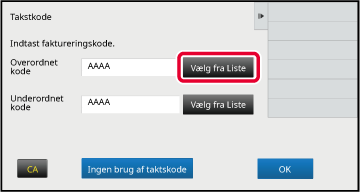
Tryk på primærkoden for at vælge den fra listen.
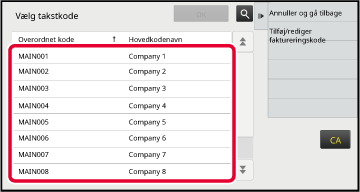
 . Når søgevinduet vises, skal man indtaste
primærkoden og primærkodenavnet, derefter trykkes på tasten [Start Søgning].
Listen med søgeresultat vises.
. Når søgevinduet vises, skal man indtaste
primærkoden og primærkodenavnet, derefter trykkes på tasten [Start Søgning].
Listen med søgeresultat vises.Tryk på tasten [OK].
Skærmen vender tilbage til vinduet for indtastning af faktureringskode. .
.Tryk på tasten [Vælg fra Liste] for sekundærkoden.
Listen for sekundærkode vises. Udfør fremgangsmåden vist i trin 2 og 3, og angiv derefter sekundærkoden.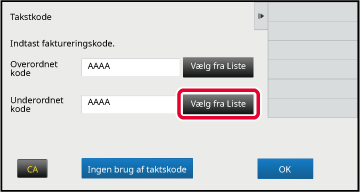
Tryk på tasten [OK].
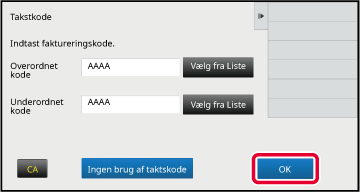
Når vinduet til indtastning af en faktureringskode vises, trykkes på boksen [Overordnet kode], derefter indtastes primærkoden.
Angiv koden ved brug af op til 32 enkelt byte tegn.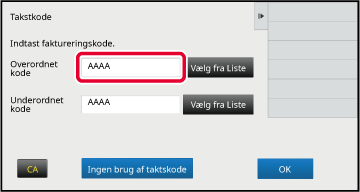
Tryk på boksen for [Underordnet kode], og indtast derefter sekundærkoden.
Angiv koden ved brug af op til 32 enkelt byte tegn.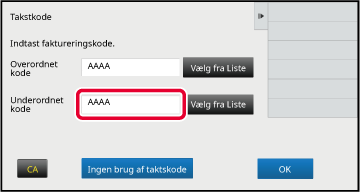
Tryk på tasten [OK].
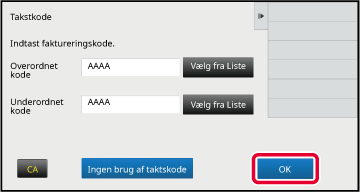
Registrering af en ny faktureringskode.
En faktureringskode kan ikke kun registreres fra vinduet for
indtastning af faktureringskode, men også fra "Indstillinger".
De registrerede faktureringskoder kan kun deles med
den angivne gruppe på tidspunktet for brugergodkendelse.
Hvis det delte område ikke angives, bliver de registrerede
faktureringskoder delt med alle brugere.
Når vinduet til indtastning af en takstkode vises, trykkes på [Vælg fra Liste] for primærkoden.
Tryk på tasten [Vælg fra Liste] for sekundærkoden for at registrere en ny sekundærkode.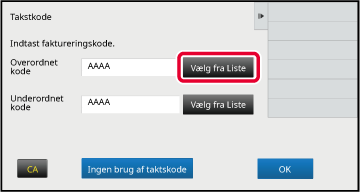
Tryk på [Tilføj/rediger faktureringskode] på handlingspanelet.
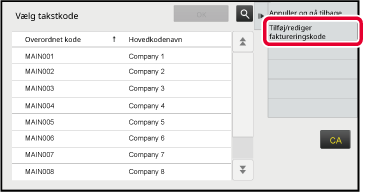
Tryk på [Tilføj ny] på handlingspanelet.
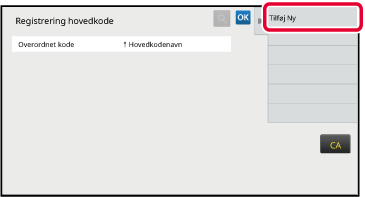
 .
.Tryk på boksen for [Overordnet kode], og indtast derefter primærkoden.
Angiv koden ved brug af op til 32 enkelt byte tegn.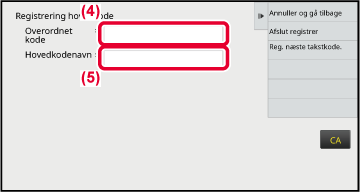
Tryk på boksen for [Hovedkodenavn], og indtast derefter primærkodenavnet.
Angiv kodenavnet ved brug af op til 32 dobbelt eller enkelt tegn.Vælg om nødvendigt deleområdet for faktureringskoden.
Offentlig for alle: Registrerer faktureringskoden som en offentlig kode for alle brugere, som anvender maskinen.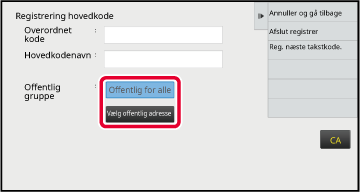
Tryk på en gruppe for at vælge den som en offentlig destination
Der kan angives op til otte grupper. Tryk på , når indstillingerne er foretaget.
, når indstillingerne er foretaget.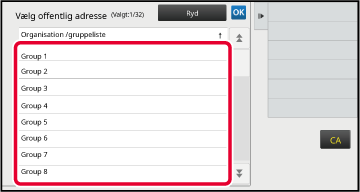
Tryk på [Reg. næste takstkode.] for at fortsætte med at registrere faktureringskoder.
Udfør trin 4 til 7 for at registrere primærkoden.Tryk på [Afslut registrer] på handlingspanelet.
Dette afslutter registreringen og vender tilbage til forrige vindue. Tryk på for at afslutte registreringen.
for at afslutte registreringen.Det er muligt at ændre eller slette den
registrerede faktureringskode.
Faktureringskoden kan også redigeres eller slettes fra "Indstillinger".
Når vinduet til indtastning af en faktureringskode vises, trykkes på tasten [Vælg fra Liste] for primærkoden.
Tryk på tasten [Vælg fra Liste] for sekundærkoden for at registrere en ny sekundærkode.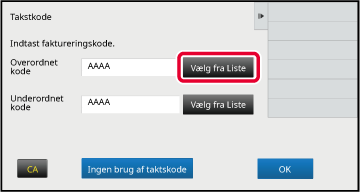
Tryk på [Tilføj/rediger faktureringskode] på handlingspanelet.
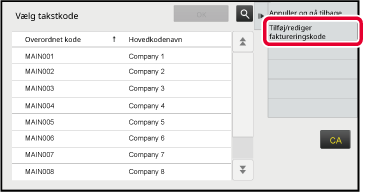
Tryk på primærkoden, der skal redigeres for at vælge den, og tryk derefter på [Redigér] på handlingspanelet.
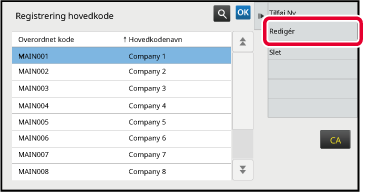
 .
.Rediger primærkoden efter behov.
Oplysninger om korrektion af koden findes i trin 4 til 7 i "REGISTRERING AF EN NY FAKTURERINGSKODE".Tryk på [Afslut registrer] på handlingspanelet.
Dette afslutter registreringen og vender tilbage til forrige vindue. Tryk på for at afslutte registreringen.
for at afslutte registreringen.Når vinduet til indtastning af en faktureringskode vises, trykkes på tasten [Vælg fra Liste] for primærkoden.
Tryk på tasten [Vælg fra Liste] for sekundærkoden for at slette en sekundærkode.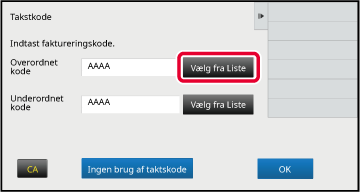
Tryk på [Tilføj/rediger faktureringskode] på handlingspanelet.
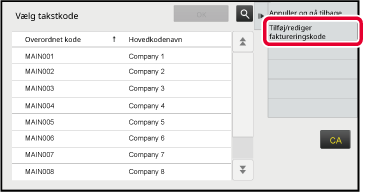
Tryk på primærkoden, der skal slettes for at vælge den, og tryk derefter på [Slet] på handlingspanelet.
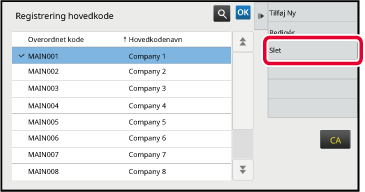
 .
.Når bekræftelsesmeddelelsen vises, trykkes på tasten [Slet].
Version 04a / bpb547wd_usr_04a_da